iOS 11を搭載したiPadの新機能「Dock」をもう少し便利に利用する方法のまとめです。詳細は以下から。
![]()
Appleは現地時間2017年09月19日に正式リリースした「iOS 11」でiPadに「Dock」機能を追加し、Apple OSではmacOS, watchOSに続きiOS(iPad)でもDockが利用できるようになりましたが、iOS 11のDock機能はアプリを置くだけではなく、いくつかのアクションが利用できます。

新しいDockは、よく使う項目や最近使った項目にどの画面からでもアクセス可能になり、現在使用中のAppの前面に表示することも可能
リリースノートより
Dockのエリア
iOS 11を搭載したDockには2つのエリアがあり、1つはアプリを登録できる左のエリア、2つめは現在使用中のアプリのアイコンや他のiOS/macOSデバイスで利用しているアプリのアイコン(Handoff)が表示される右のエリアで、このエリアにはユーザーが任意のアプリを登録することは出来ません。
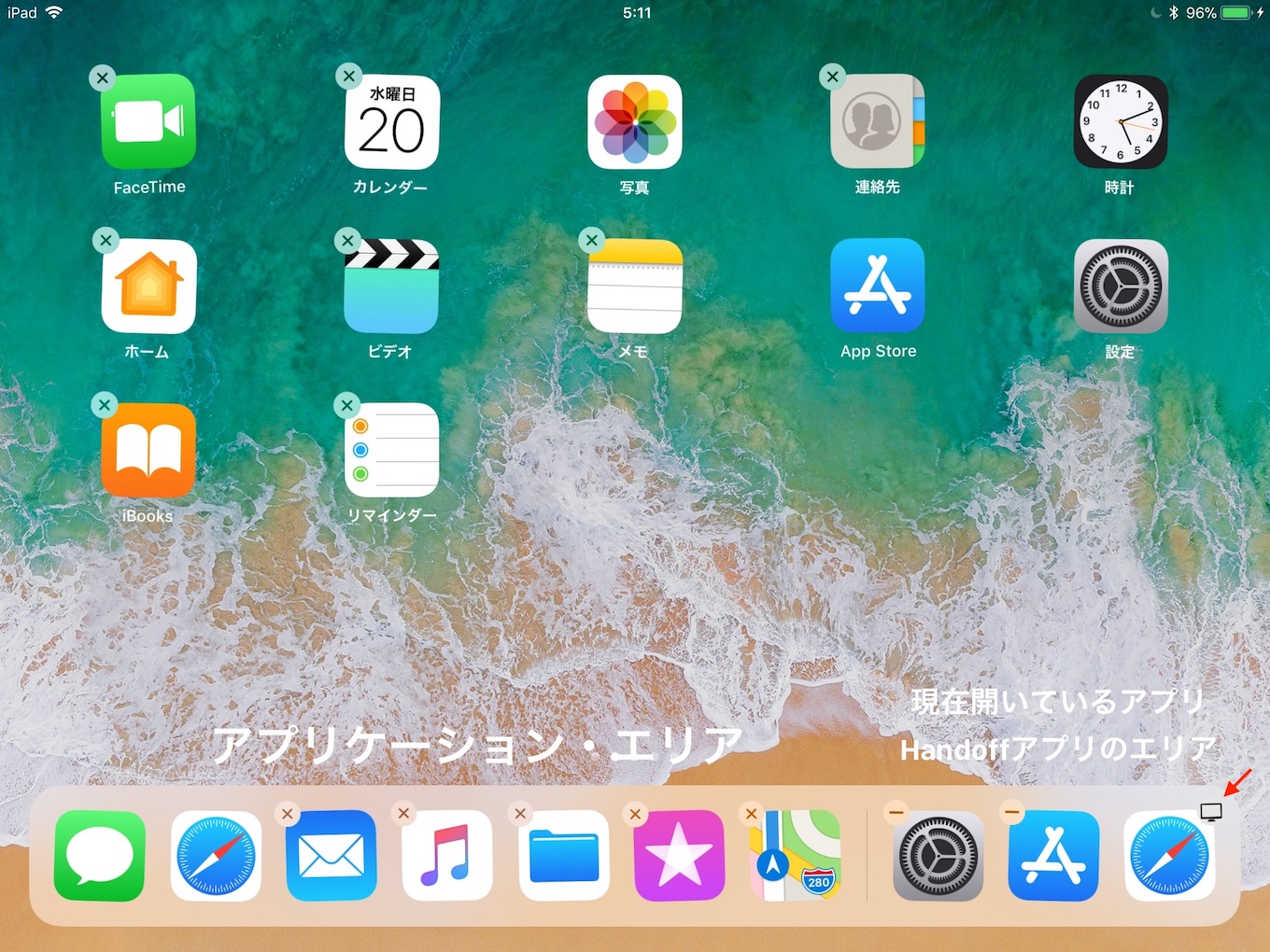
アプリの登録と削除
iOS 11搭載のiPadに採用されたDockはmacOSやwatchOSのDockと同じく複数のアプリを登録することが可能で、登録方法はアプリの移動法と同じく、アプリのアイコンをしばらくタップし、移動できる状態になったらDockに移動するだけで、
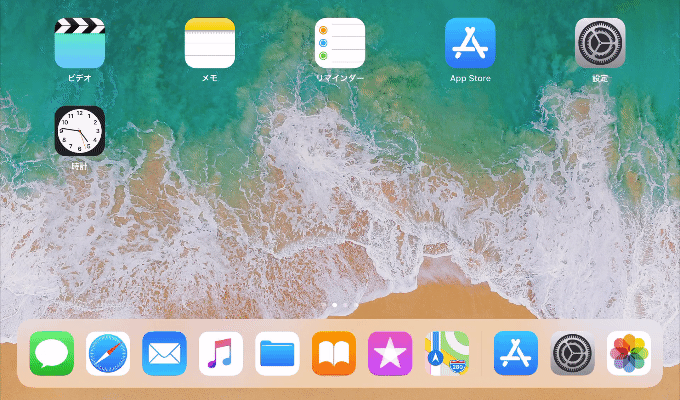
削除方法もアプリのアイコンをしばらくタップし、[x]ボタンを押すか、Dockからそのままドラッグ&ドロップでホーム画面に戻すだけで管理できます。
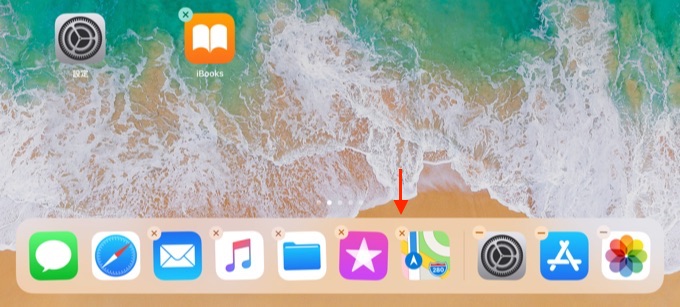
iPad Pro 12.9-inchモデルは所持していないのでチェックできていませんが(WWDC 2017で発表された数は最大18個でした)、iPadおよびiPad Pro 10.5-inchモデルではDockに最大13個のアプリ(アイコン)が登録でき、フォルダも登録可能です。

スプリングフォルダ
ドラッグ&ドロップが利用できるmacOSでは、ファイルを移動したいフォルダの上までドラッグして持っていくと自動的にそのフォルダが開いてくれる「スプリングフォルダ」という機能がありますが、
iOS 11を搭載したiPadのDockもこの機能が利用可能で、新たに追加された「ファイル」やAppleのiWork系アプリ、メッセージ、Safariなどのアイコンに他のアプリからファイルをドラッグしてやるとそのアプリが自動的に開いてくれます。
最近使ったファイル
iOS 11のファイルアプリはmacOSのFinderと同じく最近使ったファイルを記録しており、Dockにあるアイコンを長押することで最近使ったファイルをポップアップで表示してくれるので、そこからファイルをドラッグ&ドロップすればフォルダアプリを開かなくてもファイルの操作ができます。
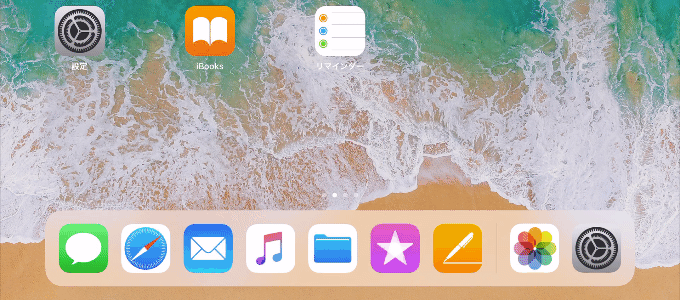
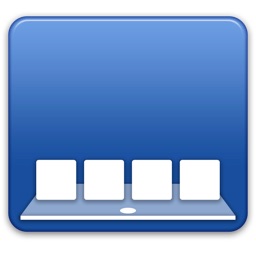
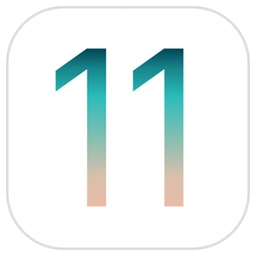
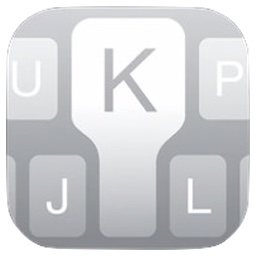
コメント